Microsoft Word viene utilizzato non solo per la modifica del testo, ma anche gli sviluppatori hanno fornito molti strumenti per l'elaborazione delle immagini. Il programma implementa diversi metodi per posizionare un'immagine o un'immagine rispetto a una pagina del documento.
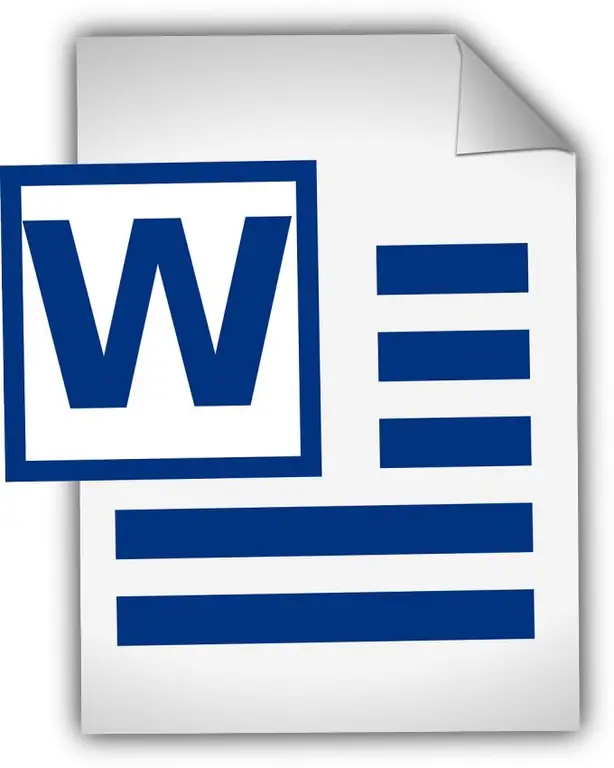
Prima di spostare una foto o un'immagine che hai inserito in un documento di Microsoft Word, devi decidere dove dovrebbe trovarsi. Successivamente, l'immagine selezionata deve essere selezionata, per fare ciò, sposta il cursore sull'immagine e fai clic con il pulsante sinistro del mouse. Il programma fornisce diverse opzioni su come posizionare l'immagine sulla pagina.
Ad esempio, allinea l'immagine rispetto alla pagina al centro o ai lati. Per fare ciò, è necessario spostare il cursore sull'immagine e premere due volte il pulsante sinistro del mouse, quindi passeremo alla funzionalità di lavorare con le immagini. Qui, nel gruppo di strumenti "Disponi", devi trovare lo strumento "Posizione", dopo aver fatto clic su di esso, verrà eliminato un elenco con la possibilità di posizionare l'immagine esattamente in un determinato luogo.
E se devi spostare l'immagine in qualsiasi punto della pagina, devi anche fare doppio clic sull'immagine con il tasto sinistro del mouse, così arriviamo al menu per lavorare con le immagini. Qui, nel gruppo di strumenti, troviamo la scritta "Text wrapping", quando fai clic su di essa, verrà eliminato un elenco di impostazioni di testo relative all'immagine. È necessario selezionare "lungo il contorno", dopodiché l'immagine può essere spostata ovunque, mentre la formattazione del testo non verrà disturbata.






